ファイルの名前には、「○○.exe」「△△.txt」のように、.(ドット)+3~4文字からなる「拡張子」というものがつけられています。この拡張子は、ファイルの種類を表すものです。例えば、.exeはプログラムのこと、.txtはテキストファイルのことです。
しかし、Windowsの初期設定では、登録のある拡張子を表示しない設定になっています。また、システムが動くために必要なファイルやフォルダを「隠しファイル、隠しフォルダ」として、むやみに削除しないために表示しない設定にしています。しかし、マルウェアには、この設定を逆に利用して端末に侵入するものがあるのです。
このため、拡張子を表示させ、怪しいファイルを見分ける方法をご紹介いたします。
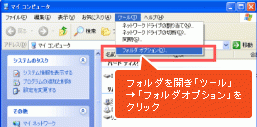
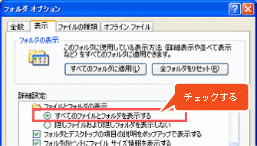
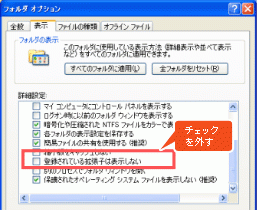
前項の設定で拡張子が下記のように表示されるようになりました。

それでは、どんな拡張子に注意したら良いでしょう。たとえばexeファイルは、実行可能なファイルの拡張子です。この拡張子を持つファイルが、メールで送信されてきた場合は、マルウェアである可能性が高いため、不用意に実行しないようにしましょう。知らない人からのメールはもちろんですが、知人からのメールであっても相手がマルウェアに感染して送られてきている可能性もあります。
他にどのような拡張子に気をつければいいでしょう。exe以外の拡張子として以下のものがあります。

悪意を持った人は、いろいろな手を使ってウイルスファイルをクリックさせようとします。
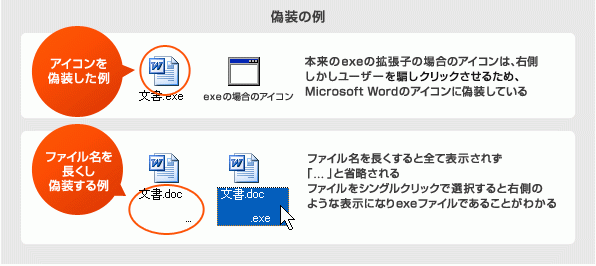
※シングルクリックで開く設定になっている場合は注意が必要
ACTIVEではマルウェアの感染者にメールで注意喚起を行っています。すぐにマルウェアの駆除を行いましょう